- Tmavý režim je stále oblíbenější u uživatelů Windows, kteří chtějí zvýšenou péči o ochranu zraku před odlesky obrazovky.
- Bez aktualizace systému Windows na nejnovější verzi nemůžete nastavit tmavý režim pro Ovládací panely.
- Tmavý režim můžete rychle ovlivnit na ovládacím panelu z nastavení počítače.

XINSTALUJTE KLIKNUTÍM NA STAŽENÍ SOUBORU
Tento software opraví běžné počítačové chyby, ochrání vás před ztrátou souborů, malwarem, selháním hardwaru a optimalizuje váš počítač pro maximální výkon. Opravte problémy s počítačem a odstraňte viry nyní ve 3 snadných krocích:
- Stáhněte si Restoro PC Repair Tool který přichází s patentovanými technologiemi (patent k dispozici tady).
- Klikněte Začni skenovat najít problémy se systémem Windows, které by mohly způsobovat problémy s počítačem.
- Klikněte Opravit vše opravit problémy ovlivňující zabezpečení a výkon vašeho počítače.
- Restoro byl stažen uživatelem 0 čtenáři tento měsíc.
Sedět celý den před počítačem s jasným světlem může být únavné a způsobovat bolesti očí. Jedním z řešení tohoto problému je povolení nastavení tmavého režimu na vašem počítači.
Nastavení tmavého režimu ztmaví světlou obrazovku vašeho počítače. Výsledkem je bílý text na tmavém pozadí, ačkoli některé aplikace umožňují zvýrazňující barvy, které mění barvu textu na tmavém pozadí.
Studie ukazují, že nastavení obrazovky do tmavého režimu zvyšuje soustředění a snižuje únavu. Není tedy překvapením, že mnoho uživatelů vkládá své počítače tmavý režim. Pokud hledáte způsoby, jak optimalizovat funkci tmavého režimu na vašem počítači, zde je návod, jak na to.
Proč není ovládací panel tmavý?
Je normální, že nastavíte počítač do tmavého režimu a zjistíte, že ovládací panel není tmavý. Změna nastavení zobrazení na tmavý režim však ovlivní veřejné zobrazení vašeho počítače, včetně aplikací.
Toto nastavení však neovlivňuje ovládací panel. Chcete-li změnit nastavení zobrazení ovládacího panelu na tmavý režim, musíte ručně změnit konkrétní nastavení.
Existuje pro Správce úloh tmavý režim?
Správce úloh systému Windows 11 má funkci zvýraznění barvy systému a funkci tmavého režimu. Můžete vybrat barvy zvýraznění, aby odpovídaly pozadí vašeho správce úloh.
Existuje tmavý režim pro Průzkumník souborů?
Tmavý režim se stává velmi oblíbeným pro několik zařízení a aplikací, včetně vestavěného PC File Explorer. Můžete také změnit barvy zvýraznění tak, aby odpovídaly pozadí vašeho průzkumníka souborů.
Jak zapnu tmavý režim v Ovládacích panelech?
1. Z Nastavení
- lis CTRL + ALT + S otevřete nastavení.
- Klikněte personalizace.

- Vybrat barvy.
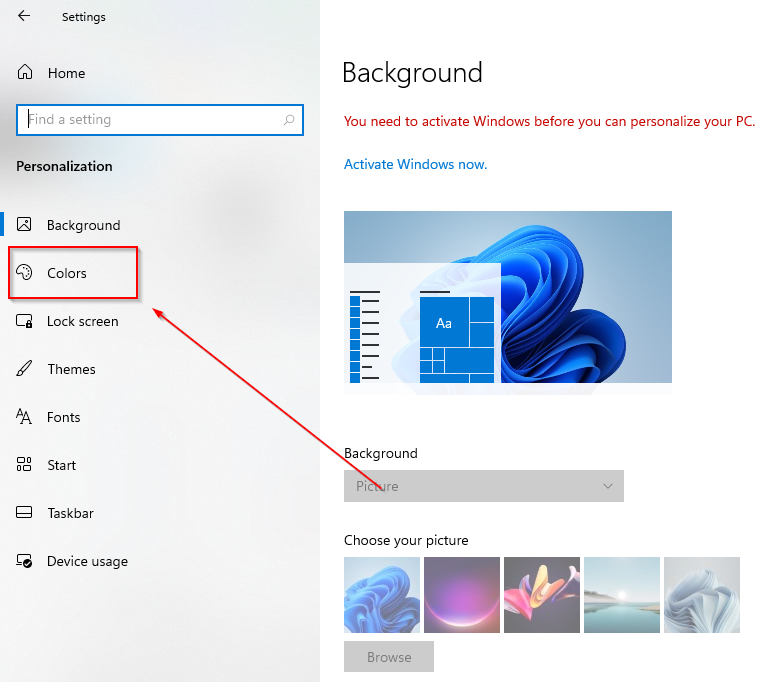
- Přejít na vyberte výchozí režim aplikace a klikněte na temný knoflík.
- Opera GX se neaktualizuje? Zde je návod, jak to můžete udělat ručně
- Opravte chybu aktualizace 0x800f0831 Windows 11 pomocí 5 rychlých tipů
- Chrome se na iPad neinstaluje: 3 způsoby, jak to snadno opravit
- Opera se nepodařilo nainstalovat? Zde je to, co musíte udělat
2. Pomocí Windows Search
- Klikněte na Vyhledávání ikonu na hlavním panelu.
- Vstupte nastavení barev.
- Klikněte na otevřít.
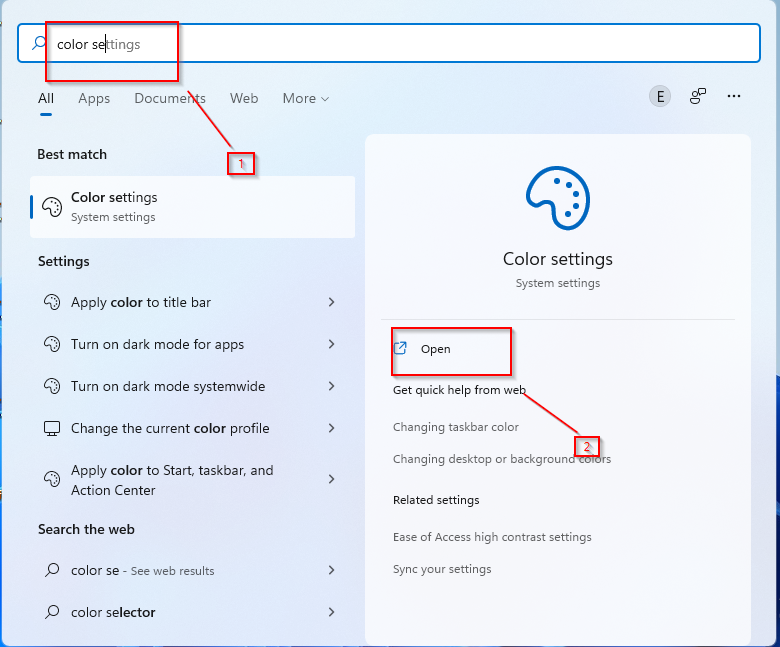
- Klikněte na Barvy.
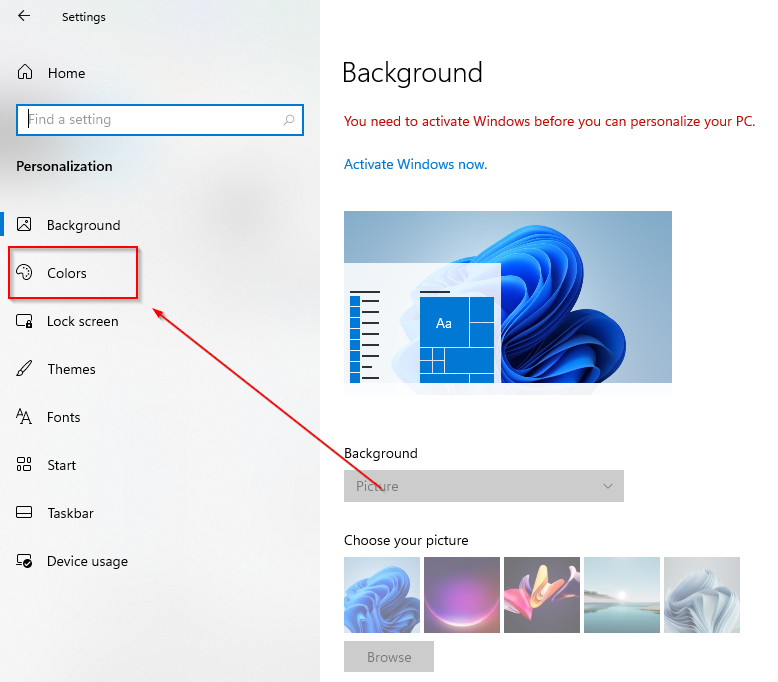
- Přejít na vyberte výchozí režim aplikace a klikněte na temný knoflík.
- Opera GX se neaktualizuje? Zde je návod, jak to můžete udělat ručně
- Opravte chybu aktualizace 0x800f0831 Windows 11 pomocí 5 rychlých tipů
- Chrome se na iPad neinstaluje: 3 způsoby, jak to snadno opravit
3. Použijte příkaz Spustit
- zmáčkni Wv + R klíče.
- Vstupte řízení do dialogového okna a klikněte na OK.

- Vybrat Vzhled a přizpůsobení.
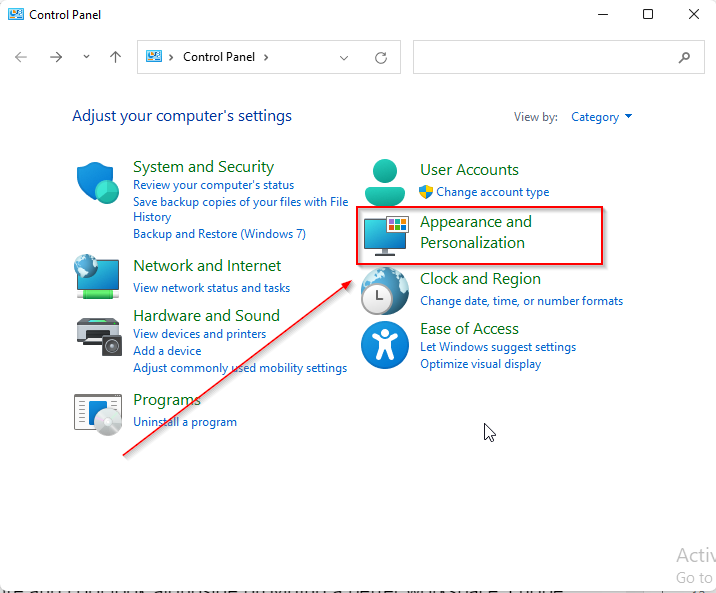
- Klikněte na Hlavní panel a navigace.
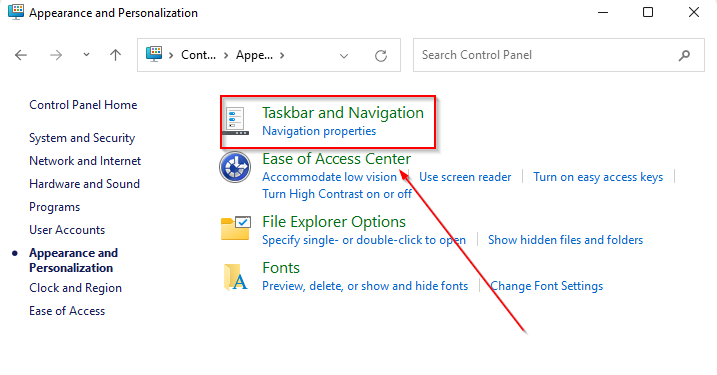
- Jít do barvy.

- Přejít na vyberte výchozí režim aplikace a klikněte na temný knoflík.
Základním tipem je zajistit, abyste aktualizujte svůj Windows na nejnovější verzi.
Tmavý režim dodává vašemu zařízení dospělý a chladný vzhled a zároveň poskytuje lepší pracovní prostor. Doufám, že vám tento článek pomohl nastavit temnou cestu v ovládacím panelu na vašem zařízení.
 Stále máte problémy?Opravte je pomocí tohoto nástroje:
Stále máte problémy?Opravte je pomocí tohoto nástroje:
- Stáhněte si tento nástroj na opravu počítače hodnoceno jako skvělé na TrustPilot.com (stahování začíná na této stránce).
- Klikněte Začni skenovat najít problémy se systémem Windows, které by mohly způsobovat problémy s počítačem.
- Klikněte Opravit vše opravit problémy s patentovanými technologiemi (Exkluzivní sleva pro naše čtenáře).
Restoro byl stažen uživatelem 0 čtenáři tento měsíc.


